マサオカです。
仕事中の手元を照らすために広域まで光が届くデスクライトを使っていたのですが、光がスクリーンに反射して文字が読みにくくなるストレスに悩んでいました。

マサオカ
角度を変えて覗き込むのがちょっと面倒。
そこで、人気のスクリーンライトバー「BenQ ScreenBar」を導入することに。


ScreenBarは、PCモニターの上に設置する「ディスプレイに光が反射しない」デスクライトです。省スペース性と使いやすさに惚れました。
値段は11,900円。デスクライトとしても購入しやすい価格帯です。
手元で明るさを調節できるリモコンがついた上位モデル「ScreenBar Plus」があるのですが、あえて「ScreenBar」を選びました。
今回は上位版との違い、このモデルを選んだ理由も紹介させていただきます。
目次
BenQ ScreenBarの特徴
- モニターに載せる省スペースなライト
- モニターに光が反射しない!
- 自動調光センサーあり
- USB給電
- 色温度8段階・輝度14段階

BenQ ScreenBarはPCモニターに乗せて使うオーバヘッドライト。
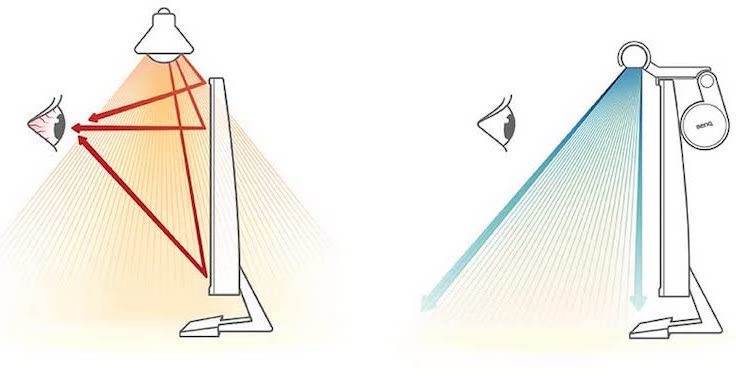
設置スペースを取らないスマートなデザインと、モニターへの光の反射を抑える反射光制御が特徴です。
14段階の輝度と8種の色温度(電球色2700K〜昼光色6500K)を調整でき、センサーによる自動調光機能も付いています。
基本スペック

| 商品名 | BenQ ScreenBar |
|---|---|
| 重量 | 530g |
| サイズ | 51 x 5 x 5 cm |
| 演色性 | Ra >95 |
| 照度(あかるさ) | 中央照度 >800(45cm) 14段階 |
| 色温度 | 2700〜6500K 8段階 |
| 消費電力 | 6.5W |
| 電力供給 | USB |
| 価格 | 11,900円 |
デザインと内容物



内容物はScreenBar本体・モニター取り付け用のクリップ・USBケーブル(2m)の3点です。
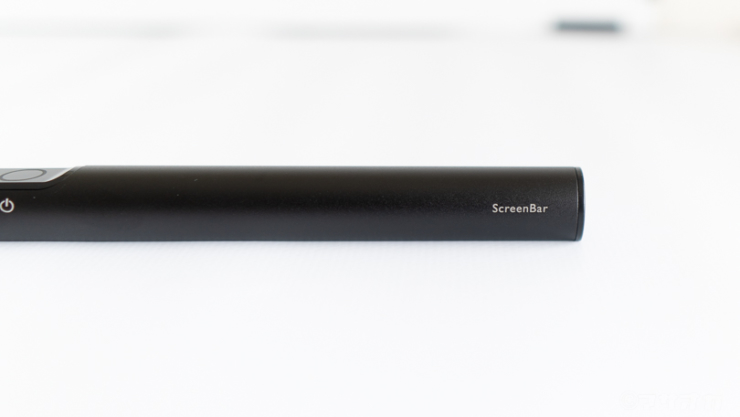
ボディはアルミ製のマット加工。ザラザラとしていて指紋がつきにくい。これすごくいい。

光のコントロールは、バー上部のタッチパネルを使います。
便利だと感じたのが自動調光。このボタンを押しておけば、光センサーが最適な光量・色温度を調整してくれます。
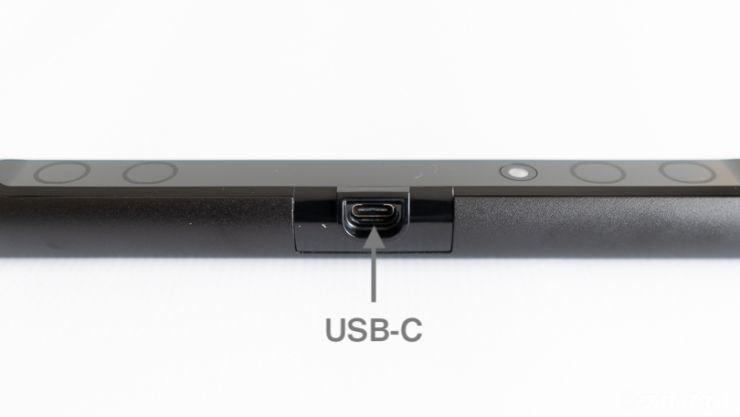
給電はUSB-C端子。

取り付けはかんたんです。クリップとバーをくっつけて、

モニターの上に引っ掛けるだけ。
ねじ止めなどしませんが、クリップの重さで かなりしっかり留まります。

モニター厚み1cm〜3cm・上部ベゼル幅8mm以上のモニターに取り付けできます。

取り付けるとこのようなイメージになります。

全体の重さは530gでした。重力で固定する仕組みのため、見た目以上に重いです。特にクリップがずっしり。
無印のScreenBarを選んだ理由
BenQのScreenBarは「ScreenBar」と「ScreenBar Plus」の2モデルがあります。ScreenBar Plusではなく無印のScreenBarを選んだのはこんな理由です。
- ディスプレイと同じブラックカラー
- 頻繁に輝度調整しない
- それならケーブルを減らしてスッキリさせたい
まずは色味。BenQ ScreenBarはブラックですが、BenQ ScreenBar Plusはメタリックグレーのような色味になっています。ディスプレイと合わせて一体感を出したかったのでブラックを選びました。

もう一つが「調光リモコン」です。ScreenBar Plusは手元で光の調節ができる有線のリモコンが付属します。
これが要りませんでした。デスクライトの輝度調整って、頻繁に行うものではないですよね。
使用頻度の低い有線リモコンを置くと邪魔なので、よりケーブルレスに見える無印ScreenBarの方が魅力的に感じました。

マサオカ
デスク上には「よく使うもの」だけ置くべきです。
実際使ってみても、自動調光があるので手動調整をすることは滅多になく、不便は全くありません。無印版を選んで良かったと思っています。
日本未発売「ScreenBar Halo」も魅力的

ちなみに、中国のみ販売の最上位版「ScreenBar Halo」がかなり良いです。
モニター裏に間接照明がつき、リモコンがワイヤレスになっています。カラーはシルバーとネイビーブルー。1239元(約21,200円)で中国のECサイトから日本へ輸入できますが、送料がかかりそう。
日本で手に入るようになれば試してみます。
| シリーズ | 位置付け | カラー | 参考価格 | 明るさ操作 |
|---|---|---|---|---|
 ScreenBar | 標準モデル | ブラック | 11,900円 | 本体タッチパネル |
 ScreenBar Plus | 上位モデル | シルバー | 15,900円 | 手元の有線ダイヤル |
 ScreenBar Halo | 最上位モデル | ブラック・ネイビーブルー | 1239元 約21,200円 | ワイヤレスダイヤル |
BenQ ScreenBarを実際に使ったレビュー

横幅120cm×奥行き60cmデスク、27インチモニター「LG 27UIK850-W」で使用。今のところ不満点は一切なありません。

光もかなり広域まで届き、真っ暗な環境でも快適に作業できます。

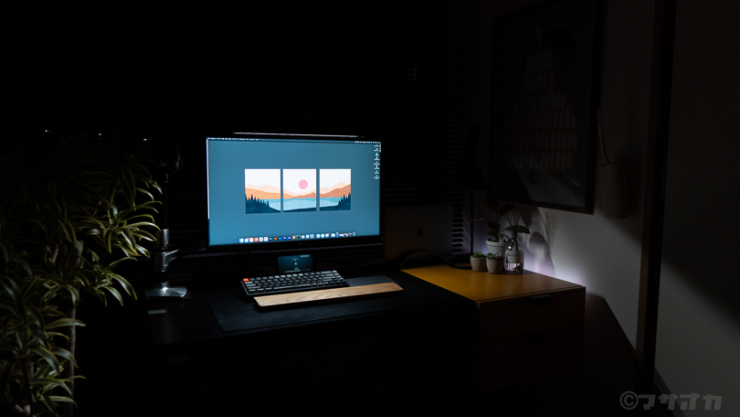
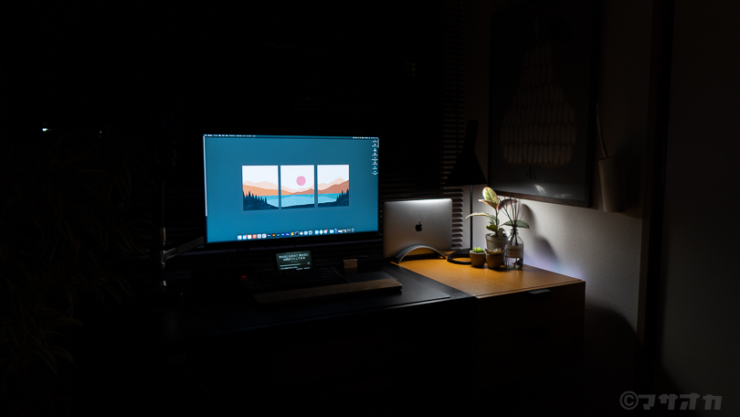
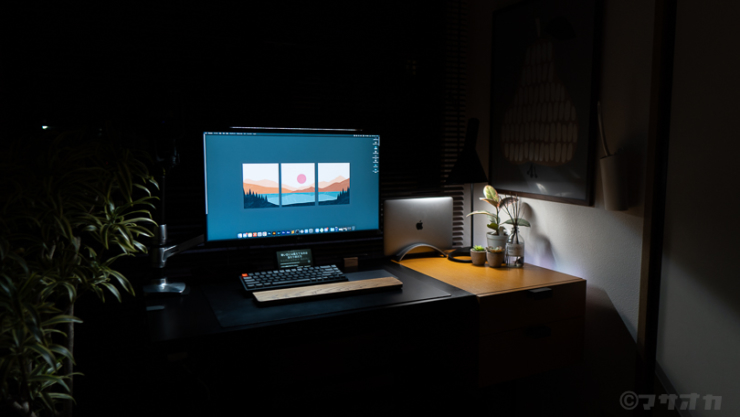
インテリア用に置いているAJ テーブルライトと組み合わせると、かなりムードが出ました。
自動補正で操作パネルはほぼ触らない

光の強弱は自動調整が働くので、操作パネルを使って手動調整することはほぼありません。つまり、ScreenBar Plusのダイヤルリモコンはやっぱり必要なかった。
ScreenBarは、操作ボタンが本体にスッキリ内蔵されていて非常に美しいです。使いたいときにもアクセスしやすく、アイコンがわかりやすいので迷いません。
アンチグレアが良い

普通のデスクライトを使っていると、光が反射してモニターの文字が見えづらくなる場所があります。反射に文字が被った時は頭をかがめて覗き込んでいました。これが小さなストレス。

ScreenBarはモニターに光が全く反射しません。映り込みなくなっただけでかなり快適に感じるんですよね。
付属のUSBケーブルが長い

唯一の不満は付属USBケーブルが長すぎることです。実測で1m55cmありました。私のモニターLG 27UK850-Wには裏にUSB端子があるので、30cmの長さで十分でした。

そのため、別にCLEEFUNのUSB-C to USB-Aケーブル(30cm)を購入。

配線がピッタリかつ、ナイロン編みケーブルなので高級感があります。モニター裏から電源を取るなら、短いUSB-Cケーブルがおすすめです。
まとめ

ここが良い
- モニター映り込みゼロ
- 自動調光で光量を気にしなくて良い
- かなり明るく広範囲に照らす
- インテリアの邪魔にならない
ここが残念
- 付属ケーブルが長すぎる
モニター専用ライト「BenQ ScreenBar」を導入してみました。光の映り込みを防止できて、モニターの上に載せるだけなのでデスクライトのようにスペースも取りません。
デザインに癖がなくシンプルなので、インテリアの邪魔をしないのもメリットと言えるでしょう。真っ暗な中でも、間接照明の光で快適にタイピングできるようになりました。
部屋が暗く感じている人やデスクライトの反射に悩んでいる人にかなりおすすめです。
本日はここまで。ありがとうございました。マサオカ(@iMassa07)でした。













